qui puoi trovare qualche risposta ai tuoi dubbi.
Occorrente:
Materiale qui
Scompattato lo zip, trovi 6 cartelle:
1. font lettertype: contiene il font Dicotme. Apri il font e minimizzalo. Lo troverai nella lista dei font disponibili quando ti servirà.
2. Preset Deform Voorinstelling: contiene il preset "Preset_RasterDeforma @nn 130209 Freya VV tdstudio", da mettere nella cartella Impostazioni predefinite.
3. Preset EC5 Voorinstellingen: contiene i preset per i filtri di Alien Skin Eye Candy 5 Impact (gradientglow e Backlight).
Mettili nelle rispettive cartelle del filtro: Alien Skin Eye Candy 5 Impact>Settings>Gradient Glow e Backlight. Doppio clic sul file e il preset sarà automaticamente installato. Se preferisci puoi importarlo, quando ti servirà, dalla cartella in cui hai scompattato il materiale.
Vedi la scheda del filtro qui e come importare un preset in Eye Candy qui
4. Preset Xero Sparkles: contiene il preset da mettere nella cartella del filtro; anche in questo caso, se preferisci, puoi importare il preset direttamente dalla cartella in cui hai scompattato il materiale.
5. Selections Selecties Freya: contiene 2 selezioni ("@nn_130208_Selectie001_freya_tdstudio.PspSelection" "@nn_130208_Selectie002_freya_tdstudio.PspSelection") da mettere nella cartella Selezioni.
6. Tubes: contiene 5 tubes di @nn, da aprire in PSP.
Filtri:
Se hai problemi con i filtri, vedi la mia sezione qui
Alien Skin Eye Candy 5 Impact qui
Mura's Meister - Copies qui
Mura's Meister - Pole Transform qui
Richard Rosenman - Solid Border qui
Xero - Porcelain qui
Xero - Sparkles qui
ColorRave - Atmospherizer 1.1 qui
Toadies qui
Filters Unlimited 2.0 qui
I filtri Toadies si possono usare importandoli in Filters Unlimited, ma possono funzionare anche da soli.
A seconda del sistema operativo o della versione di PSP che si sta usando, ma possono essere anche altri fattori determinanti, il risultato può essere diverso, ma non ci sono fattori codificati.
Per questo motivo, le differenze si possono riscontrare soltanto "sul campo".
*****
Preparazione.
Imposta il colore di primo piano con il colore nero,
e il colore di sfondo con il colore chiaro #665d58.
Passa il colore di primo piano a Gradiente, stile Lineare, con i seguenti settaggi.

Questa è la tua paletta dei materiali.

Se stai usando altri colori, puoi sperimentare modalità di miscelatura diverse da quelle indicate nel tutorial, in base ai tuoi colori.
Tutorial
1. Apri una nuova immagine trasparente 900 x 550 pixels.
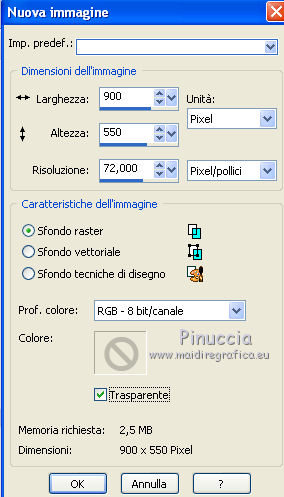
2. Riempi  l'immagine trasparente con il gradiente.
l'immagine trasparente con il gradiente.
3. Effetti>Plugins>Filters Unlimited 2.0 - Tile & Mirror - Mirror (vertical).
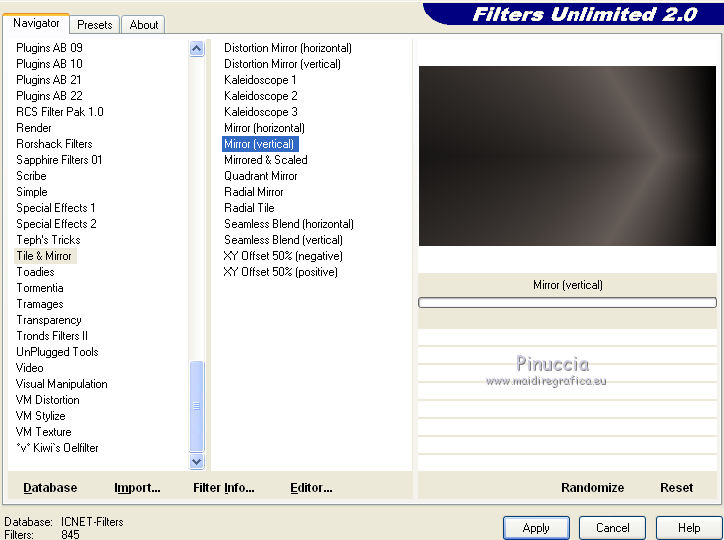
4. Livelli>Duplica.
5. Effetti>Plugins>Filters Unlimited 2.0 Toadies - Rasterline, con i settaggi standard.
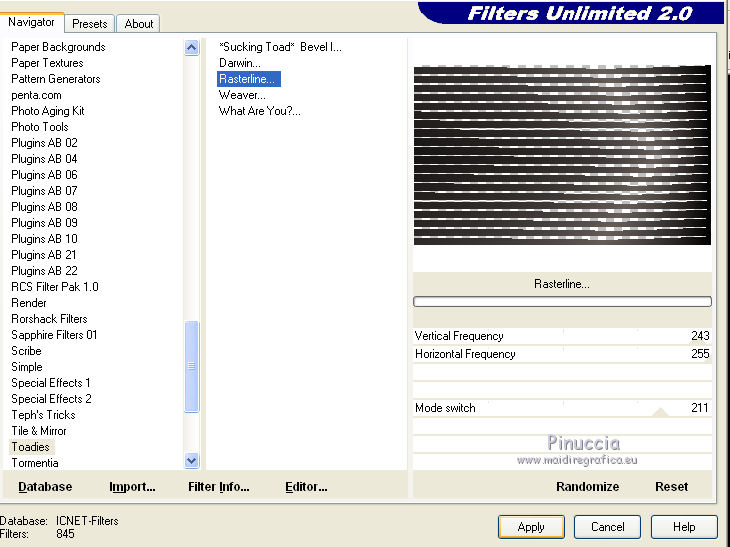
per il momento non potrai vedere il risultato dell'effetto
6. Effetti>Effetti 3D>Sfalsa ombra:

7. Attiva lo strumento Deformazione  ,
,
per tutte le versioni di PSP per attivare questo strumento, premere sulla tastiera il tasto D.
Apri il menu delle impostazioni cliccando sulla freccetta indicata dalla manina,
e seleziona il preset @nn_130209_Freya_VV_tdstudio.

Selezionato il preset, avrai questo.
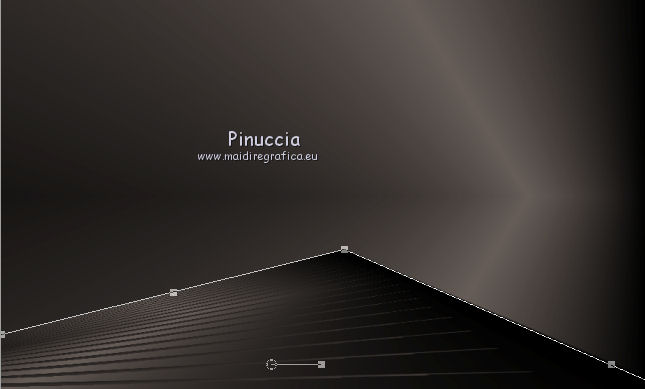
Clicca sulla manina  o su un altro strumento per non vedere più la griglia,
o su un altro strumento per non vedere più la griglia,
8. Attiva lo strumento Bacchetta magica 

clicca all'esterno del triangolo.
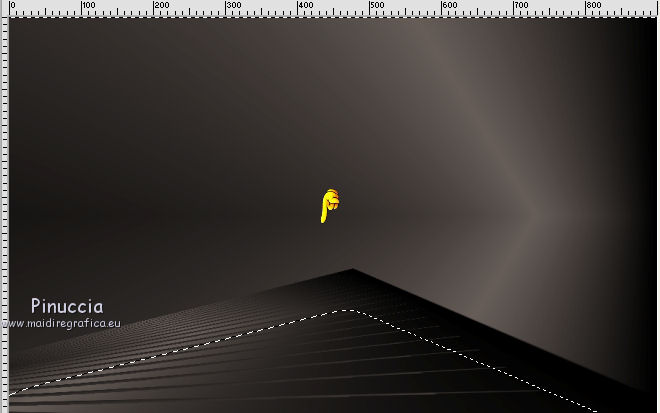
Premi 7 volte sulla tastiera il tasto CANC.
Selezione>Deseleziona.
Questo dovrebbe essere il risultato.
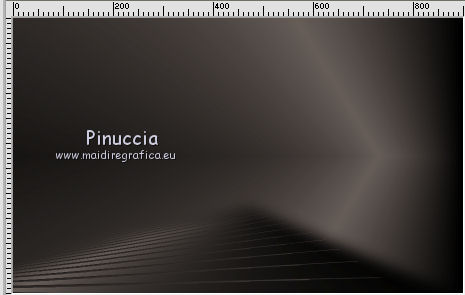
9. Effetti>Plugins>Xero - Porcelain.

10. Modifica>Ripeti Porcelain e clicca ok per confermare i precedenti settaggi.
11. Abbassa l'opacità di questo livello al 75%; la modalità di miscelatura rimane Normale.

12. Livelli>Unisci>Unisci visibile.
13. Effetti>Plugins>Xero - Sparkles:
clicca su Load e carica il preset @nn_130209_Freya_Xero_Sparkles.spa:
ok per applicare.
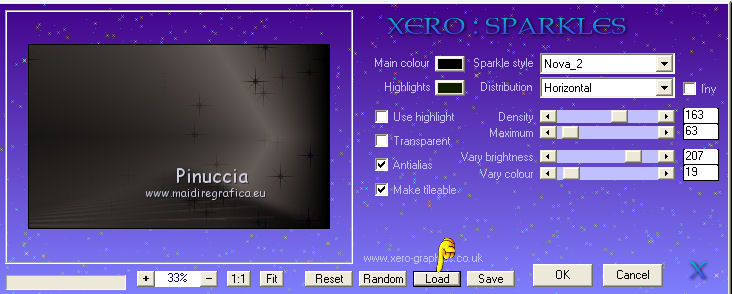
14. Apri @_130209_ovaal_001_freya_tdstudio.pspimage e vai a Modifica>Copia.
Torna al tuo lavoro e vai a Modifica>Incolla come nuovo livello.
15. Regola>Sfocatura>Sfocatura radiale.
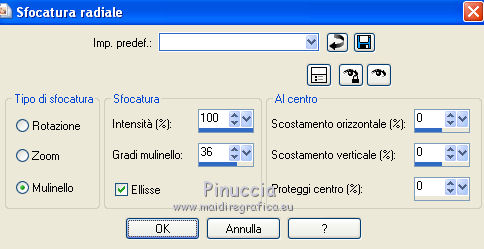
Dovresti avere questo.
se stai usando altri colori, sperimenta la modalità di miscelatura più adatta per adattare l'immagine ai tuoi colori
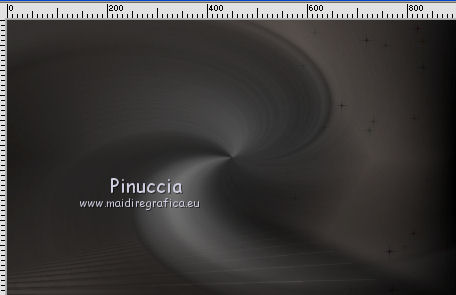
16. Modifica>Incolla come nuovo livello (il tube @_130209_ovaal_001_freya_tdstudio.pspimage è ancora in memoria).
17. Effetti>Effetti di immagine>Scostamento.
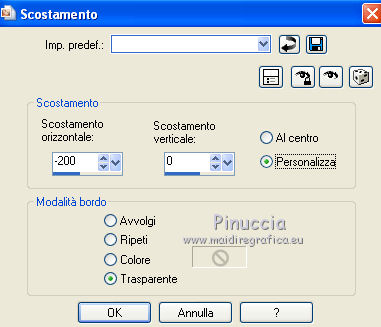
18. Cambia la modalità di miscelatura di questo livello in Differenza; l'opacità rimane al 100%.
Se stai usando altri colori, sperimenta la modalità di miscelatura più adatta
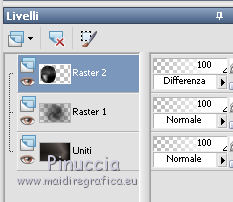
19. Apri il tube @nn_130209_accent_001_freya_tdstudio.pspimage e vai a Modifica>Copia.
Torna al tuo lavoro e vai a Modifica>Incolla come nuovo livello.
20. Effetti>Effetti di immagine>Scostamento, con i settaggi precedenti.
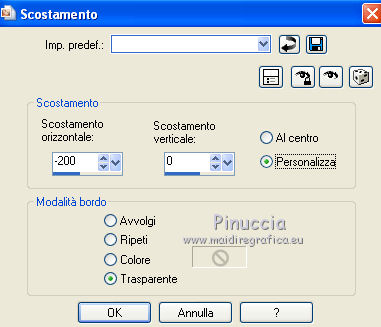
Dovresti avere questo.

21. Effetti>Plugins>ColorRave - Atmospherizer 1.1, con i seguenti settaggi.
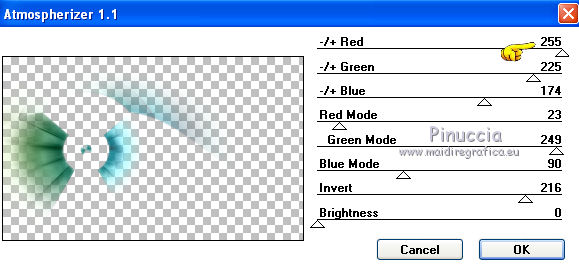
22. Abbassa l'opacità di questo livello al 60%, modalità di miscelatura Normale.
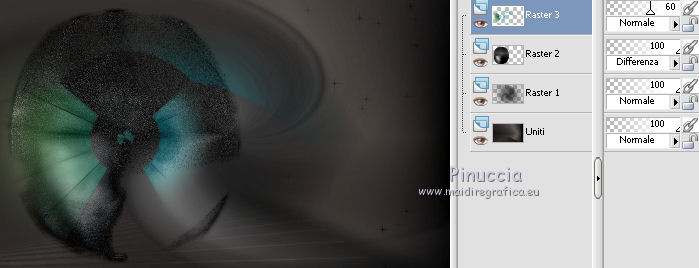
24. Livelli>Nuovo livello raster.
25. Livelli>Nuovo livello raster.
Attiva lo strumento Selezione  ,
,
clicca sull'icona Selezione personalizzata 
(non dimenticare di controllare che la sfumatura sia impostata a 0),
e imposta i seguenti settaggi:

26. Riempi  la selezione con il colore chiaro di sfondo (tasto destro del mouse).
la selezione con il colore chiaro di sfondo (tasto destro del mouse).

Mantieni selezionato.
26. Effetti>Plugins>Filters Unlimited 2.0 - Toadies - Look, Butthead, a TV:
attenzione, se importi tutta la cartella del filtro non ci sono problemi;
ma se importi soltanto l'effetto che ti serve - come nel mio esempio (solitamente uso questo sistema per non caricare troppo la memoria del filtro,
trovi l'effetto sotto "t_tv":
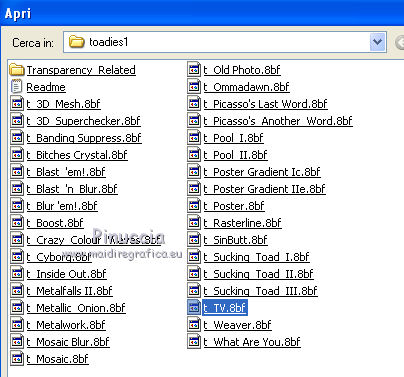
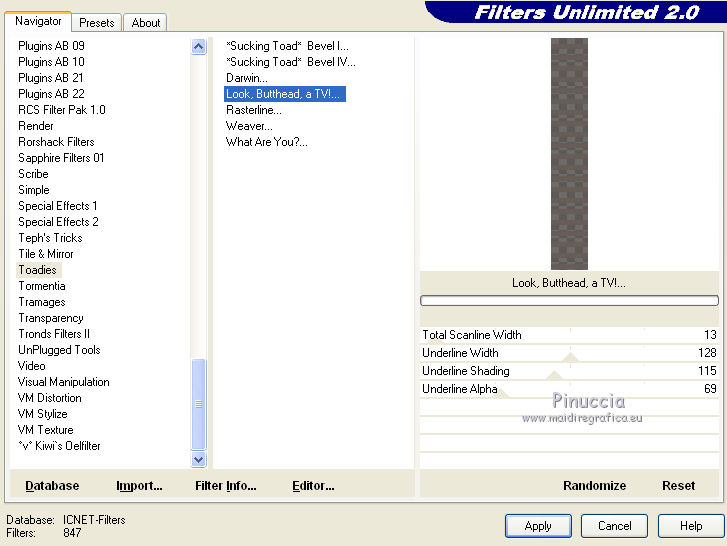
Mantieni ancora selezionato.

27. Selezione>Modifica>Seleziona bordature selezione.

28. Riempi 

con il gradiente.
29. Selezione>Deseleziona.
risultato.
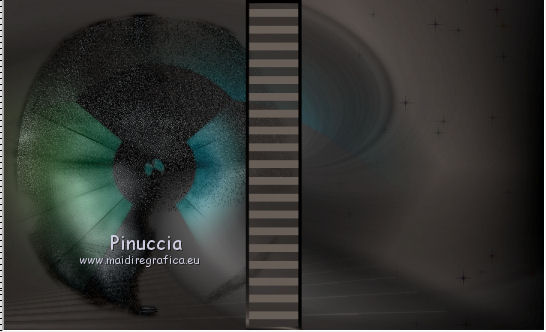
30. Effetti>Plugins>Mura's Meister - Pole Transform.
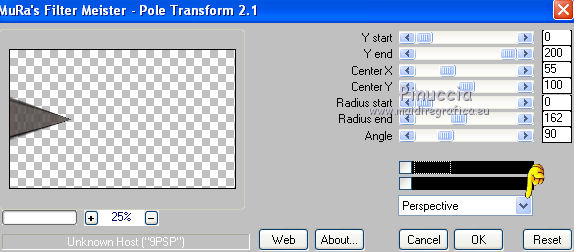
31. Effetti>Plugins>ColorRave - Atmospherizer 1.1.
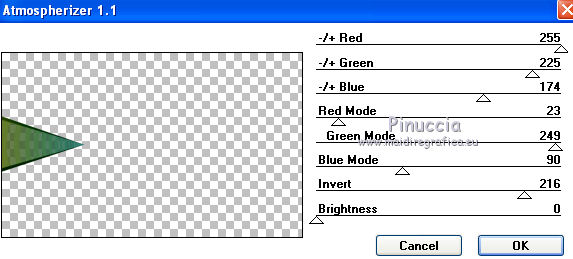
32. Regola>Messa a fuoco>Metti a fuoco.
33. Effetti>Plugins>Alien Skin Eye Candy 5 Impact - Backlight.
Seleziona il preset Ann_Freya_impact_Backlight_1 e ok.
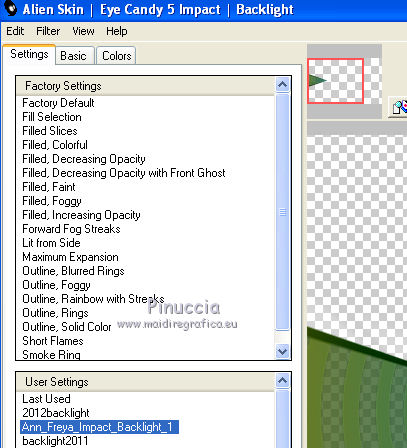
Risultato.
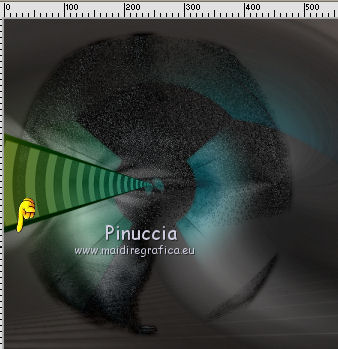
34. Selezione>Carica/Salva selezione>Carica selezione da disco.
Cerca e carica la selezione @nn_130208_Selectie001_Freya_tdstudio.PspSelection.
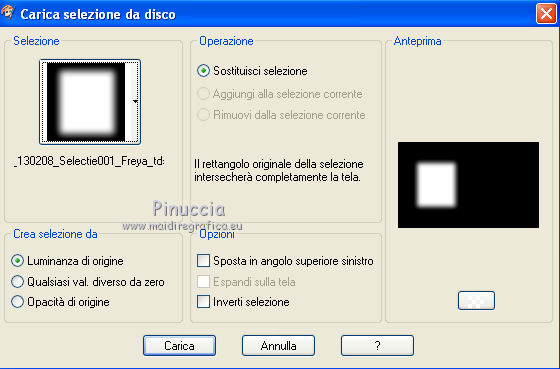
35. Premi una volta sulla tastiera il tasto CANC.
Selezione>Deseleziona.
36. Livelli>Duplica.
37. Immagine>Rifletti.
38. Effetti>Effetti di immagine>Scostamento.

39. Selezione>Carica/Salva selezione>Carica selezione da disco.
Cerca e carica la selezione @nn_130208_Selectie002_Freya_tdstudio.PspSelection.
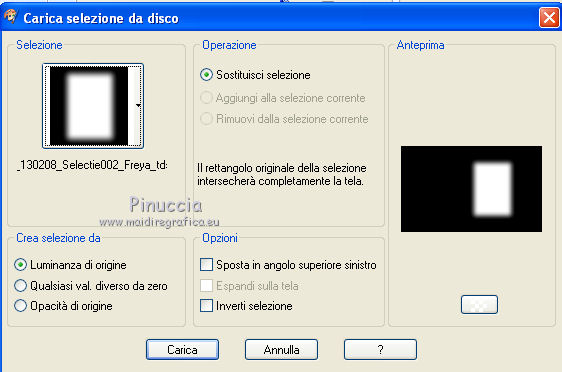
Premi due volte sulla tastiera il tasto CANC.
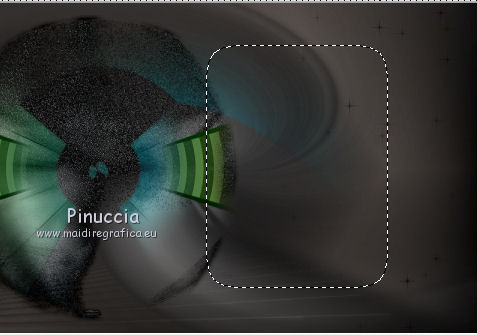
40. Selezione>Deseleziona.
41. Apri il tube @nn_130209_accent_002_freya_tdstudio.pspimage e vai a Modifica>Copia.
Torna al tuo lavoro e vai a Modifica>Incolla come nuovo livello.
42. Effetti>Effetti di immagine>Scostamento.

43. Cambia la modalità di miscelatura di questo livello in Sovrapponi,
e abbassa l'opacità al 75%.
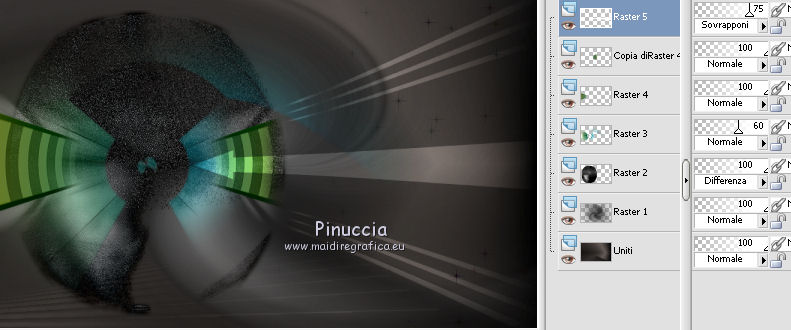
44. Modifica>Copia Unione, e minimizza per il momento il tuo lavoro.
45. Modifica>Incolla come nuova IMMAGINE e continua su questa immagine.
46. Immagine>Ridimensiona, 125 x 125 pixels, Mantieni proporzioni non selezionato.
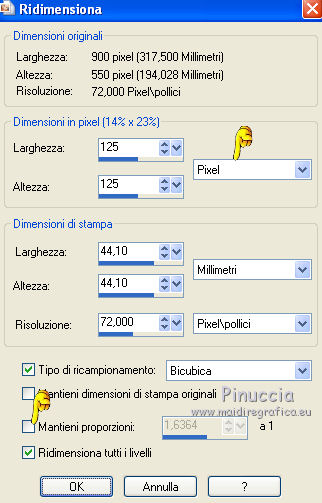
Risultato.

47. Effetti>Effetti geometrici>Cerchio.

48. Livelli>Duplica.
49. Effetti>Effetti 3D>Ritaglio.

50. Modifica>Copia Unione.
51. Attiva il tuo lavoro e vai a Modifica>Incolla come nuovo livello.
52. Posiziona  correttamente la sfera come nell'esempio.
correttamente la sfera come nell'esempio.

53. Effetti>Plugins>Alien Skin Eye Candy 5 Impact - Gradient Glow.
Seleziona il preset @nn_Freya_Impact_GG_001 e ok.
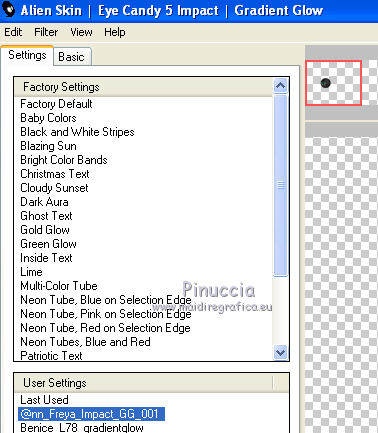
54. Apri il tube @nn_130209_schijf_001_freya_tdstudio.pspimage e vai a Modifica>Copia.
Torna al tuo lavoro e vai a Modifica>Incolla come nuovo livello.
55. Posiziona  correttamente il tube come nell'esempio.
correttamente il tube come nell'esempio.

56. Apri il tube @nn_130209_misted_womenFreya_tdstudio.pspimage e vai a Modifica>Copia.
Torna al tuo lavoro e vai a Modifica>Incolla come nuovo livello.
se vuoi usare un altro tube cerca di mantenere le dimensioni 291x515 pixels.
57. Effetti>Effetti di immagine>Scostamento.
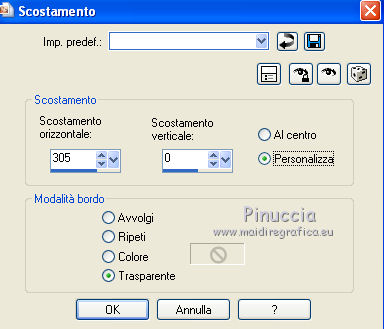
58. Effetti>Effetti di riflesso>Fuga di specchi.

59. Ancora una volta Effetti>Effetti di immagine>Scostamento.
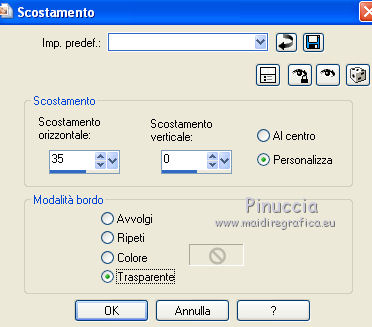
60. Cambia la modalità di miscelatura di questo livello in Luce diffusa,
e abbassa l'opacità all'80%.
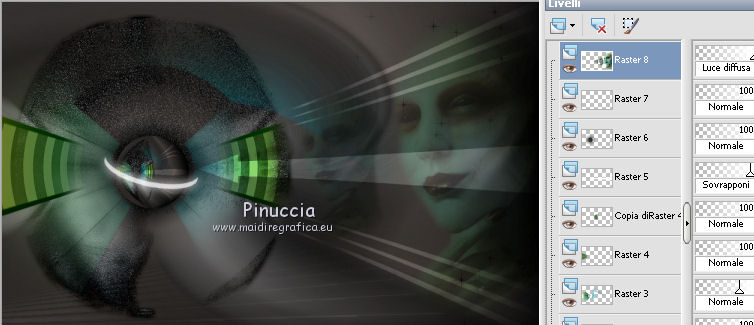
61. Riporta il colore di primo piano al colore nero,
e imposta il colore di sfondo con il colore verde #539b46.
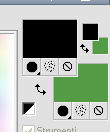
62. Attiva lo strumento Testo  con i seguenti settaggi.
con i seguenti settaggi.
attenzione: la crenatura è impostata a 150.

Scrivi "freya" in lettere minuscole (se scegli un'altra parola, deve essere corta; altrimenti, dovrai correggere il settaggio "Number" del filtro Mura's al punto 65).
63. Oggetti>Allinea>Centra nella tela.
64. Livelli>Converti in livello raster.
65. Effetti>Plugins>Mura's Meister - Copies.
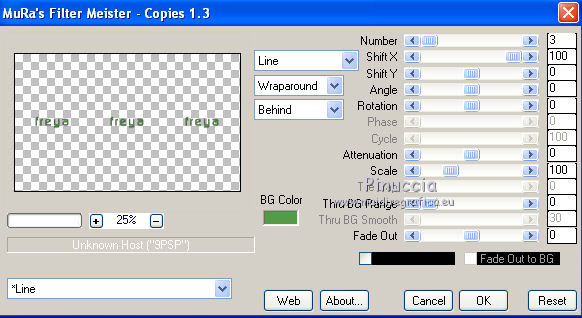
66. Effetti>Effetti di distorsione>Distorsione lente.

67. Attiva lo strumento Selezione a mano libera  , da punto a punto,
, da punto a punto,
e seleziona la parola a sinistra.
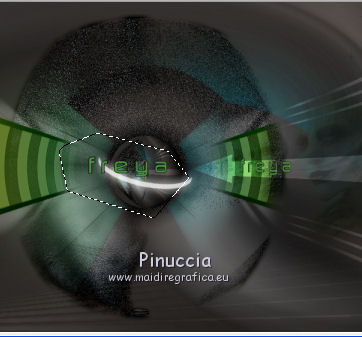
Premi sulla tastiera il tasto CANC.
Risultato.
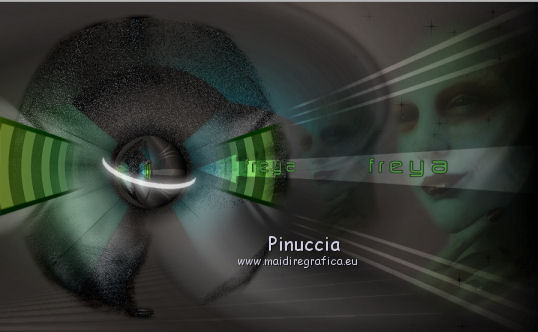
68. Sposta  il testo un po' più a destra, come nell'esempio.
il testo un po' più a destra, come nell'esempio.

69. Effetti>Effetti 3D>Sfalsa ombra:

70. Livelli>Unisci>Unisci tutto.
71. Effetti>Plugins>Richard Rosenman - Solid Border.
colore: #00c000 (adatta il colore se stai usando altri tubes):
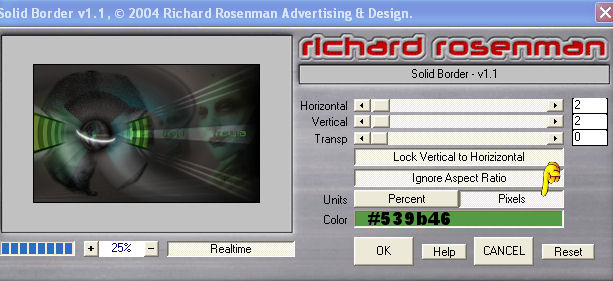
72. Effetti>Plugins>Richard Rosenman - Solid Border, con il colore nero.
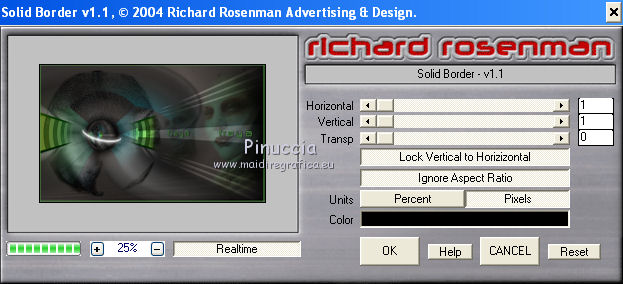
73. Firma il tuo lavoro e salva in formato jpg.
Per questo esempio ho usato tubes di Thafs.


Le vostre versioni. Grazie
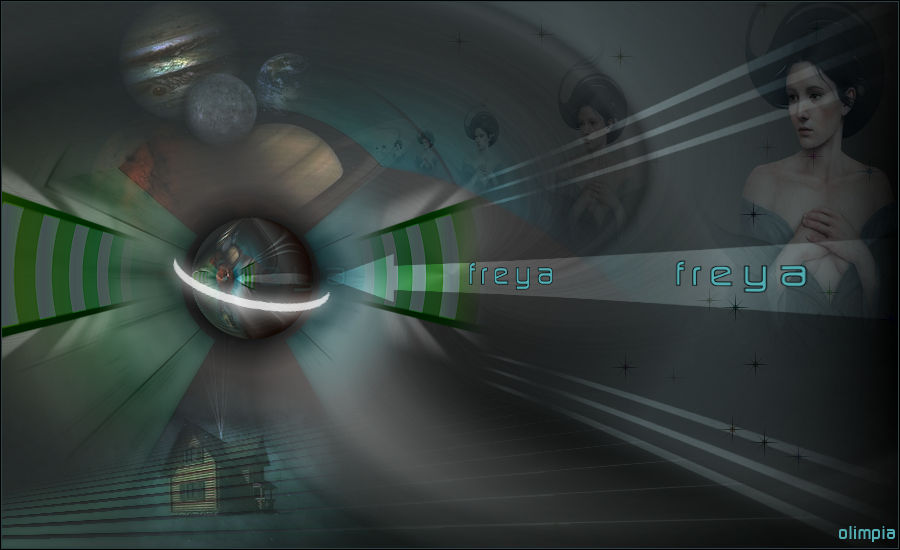
Olimpia

Se hai problemi o dubbi, o trovi un link non funzionante,
o anche soltanto per un saluto, scrivimi.
11 Gennaio 2012
